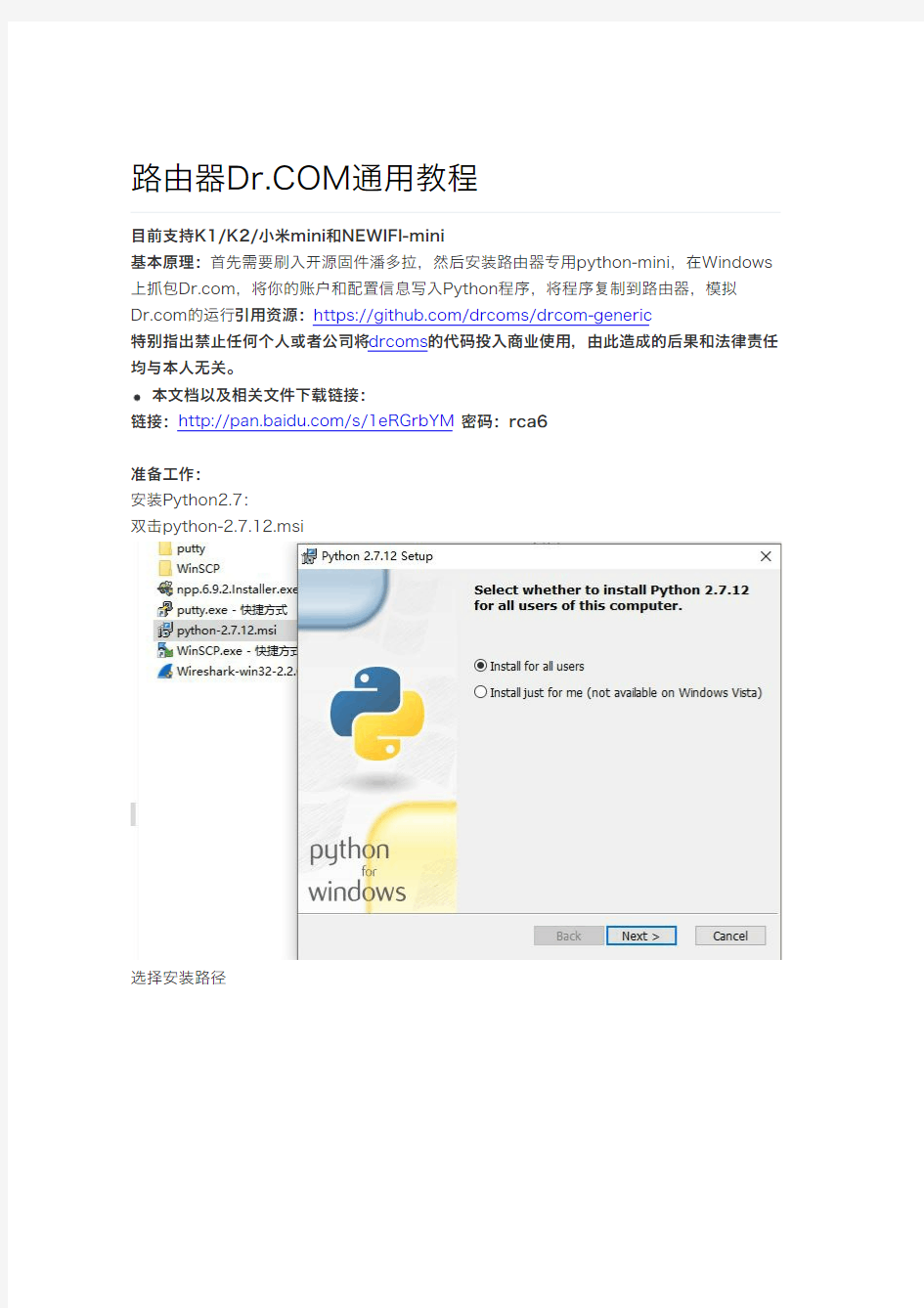
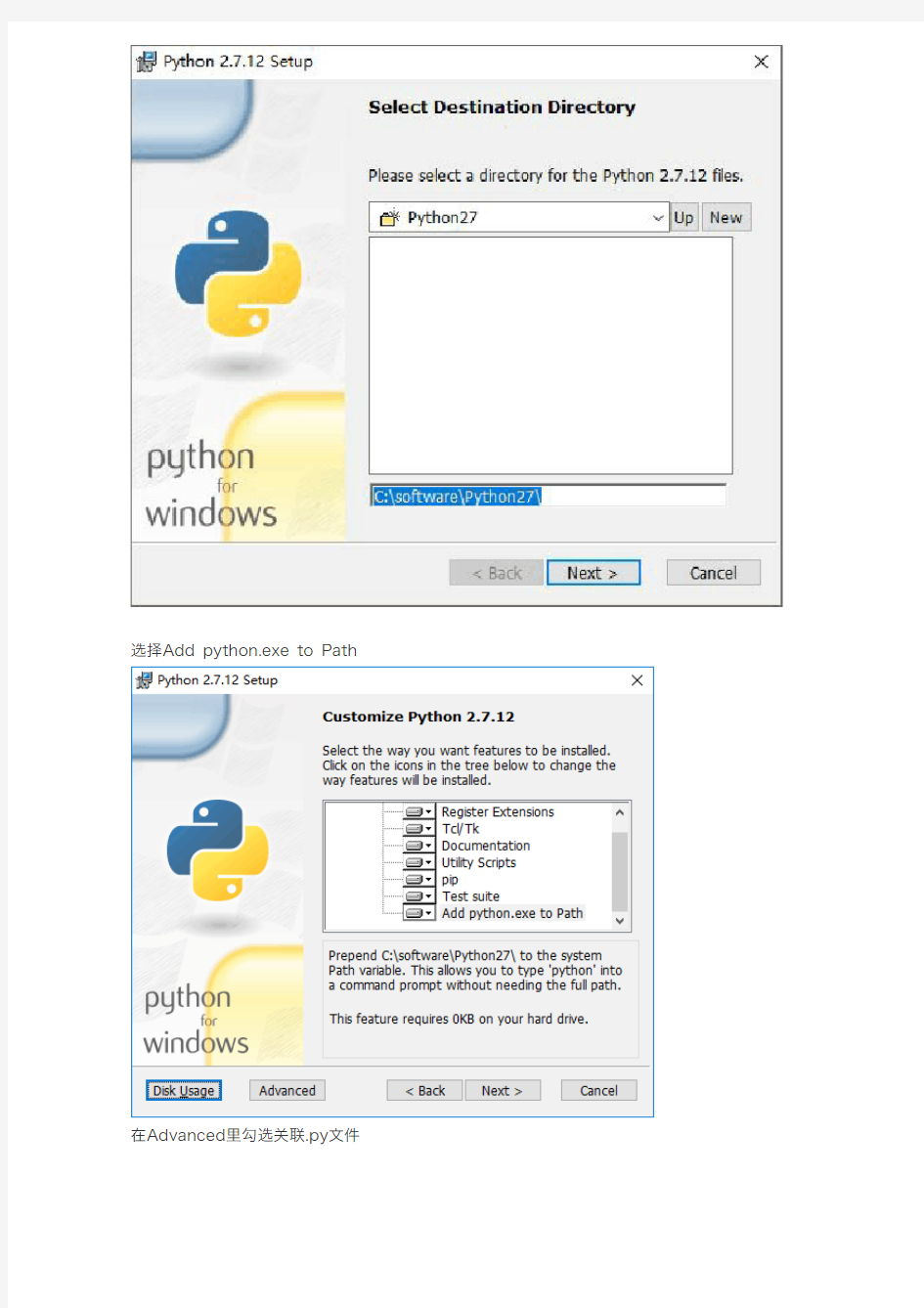
双击python-2.7.12.msi 选择安装路径
选择Add python.exe to Path
在Advanced里勾选关联.py文件
安装完成后Win+X+C打开命令提示符,输入python测试下能不能运行
接着安装Wireshark和Notepad++,这个没有特殊要求,一直点下一步就可以安装完成,就不演示了,Putty和WinSCP不需要安装,直接双击看快捷方式就可以使用
刷入固件
用网线连接路由器的LAN口和电脑网线接口
以管理员身份运行路由器刷breed Web助手通用版v2.8.exe,如果你购买的是K1/K2,则选择斐讯k1,k1s,k2全自动方案,如果是小米路由器mini,则选择小米路由器方案(需要开启路由器ssh服务),点击开始刷机,程序会自动运行,特别提醒,Breed不支持小米路由器3,不能用这个软件来刷,可能会变砖。
刷机完成后,等待一段时间,拔掉路由器电源,按住复位按钮,插上电源,等待约10秒,在浏览器中输入192.168.1.1,打开Breed控制台
选择合适的固件,我给了四个固件:
推荐使用K2-PandoraBox-160922-adbyby.bin,预装有广告屏蔽插件Adbyby
K2-PandoraBox-160922-no-usb.bin没有预装Adbyby
PandoraBox-ralink-mt7620-xiaomi-mini-squashfs-sysupgrade-r1055-
20150615_5.5M.bin
RT-AC54U-GPIO-1-PSG1208-64M_3.4.3.9-099.trx 华硕固件,非校园网用
若需要其他品牌路由器的潘多拉固件,可以访
点更新
等待刷机完成
稍等后浏览器打开192.168.1.1,用户名为root,密码admin
点击网络→无线,修改你的SSID和无线密码,然后保存设置
配置https://www.doczj.com/doc/fe12432418.html,脚本
访问https://https://www.doczj.com/doc/fe12432418.html,/drcoms/drcom-generic下载适合你的drcom版本
接着抓包,需要提示的是,抓包的信息可以复用,只需要改下账号和密码,所以如果你已经有了配置文件,就不需要安装桌面版的Python2.7和Wireshark,只需要修改你的登录脚本账号和密码即可。
首先打开客户端,输入账户和密码,先不要登录
打开Wireshark,点击以太网,再点击Start
登录客户端,短暂时间后点击左上角红色按钮点击File→Save As保存为dr.pcapng
当前目录需要的三个文件,双击Double_Click_to_Run.cmd,在当前目录会生成config.txt 文件
生成的config.txt内容如下,每台电脑抓包生成的文件都不一样:
pcapng file: dr.pcapng
copy following statements to drcom.conf or overwrite field between "# CONFIG" and "# CONFIG_END" in latest-wired.py
server = '****'
username='****'
password='****'
CONTROLCHECKSTATUS = '\x20'
ADAPTERNUM = '\x01'
host_ip = '172.**.**.*'
IPDOG = '\x01'
host_name = 'DRCOMFUCKER'
PRIMARY_DNS = '****'
dhcp_server = '****'
AUTH_VERSION = '\x2b\x00'
mac = 0x****
host_os = 'WINDIAOS'
KEEP_ALIVE_VERSION = '\xdc\x02'
使用Notepad++打开Drcom.py,修改#config和%config_end之间的配置信息为你刚刚生成的,同时在username=‘’和password=’’的引号里面输入你的账号密码
然后注销https://www.doczj.com/doc/fe12432418.html,客户端,双击Drcom.py运行,出现如下信息说明登录成功,测试看能否正常访问外网,如果可以,说明成功了
然后将Drcom.py修改为没有后缀名的drcom
将drcom放在 \最终文件夹\usr\bin
配置文件完成后打开WinSCP登录
双击这里返回主目录
把最终文件夹里的etc和usr拖放到路由器主目录并替换,注意刚才配置好的drcom放在
\usr\bin目录下
然后打开\tmp目录把2-路由器python安装包目录下的2python-mini.ipk拖进去,然后点击左上角的安装\tmp目录的ipk,等待接近20s时间,中间会提示无响应,不用理会
不用管这个
安装成功提示Configuring python-mini.
最后在终端中输入以下命令并执行chmod +x /usr/bin/drcom
重启路由器,享受无线网络吧
博达路由器配置经典教程 第一章路由器配置基础 一、基本设置方式 博达路由器可以用4种方式来设置: 1. Console口接终端或运行终端仿真软件的微机; 2. 通过网络的TFTP服务器; 3. 通过网络的TELNET程序; 4. 通过网络的SNMP网管工作站。 注:路由器的第一次配置必须通过方式1进行。终端的硬件设置如下:波特率:9600 bps 数据位:8 停止位:1
奇偶校验位:无 二、命令状态 1. bdcom* 路由器处于用户态。在此状态下,用户可检查路由器的连接状态,并可访问其它网络和主机,但不能看到或更改路由器的配置内容。 2. bdcom# 在bdcom*提示符下键入enter,路由器进入管理态。用户除拥有用户态的功能外,还能看到路由器的配置内容,并利用trace等工具跟踪、调试路由器及线路,但不能更改路由器的配置。 3. bdcom_config# 在管理态提示符下键入config,出现提示符bdcom_config#,此时路由器进入全局配置态,在此状态下可配置路由器的全局参数、显示各项参数等。 4. bdcom_config_e0#;bdcom_config_c0#;bdcom_config_access#;….. 路由器进入局部配置态,在此状态下可配置路由器该端口下的局部参数。 5. monitor> 在开机或重起,路由器检测内存时,键入“aaa”,就可以进入系统监控态,这时路由器不能完成正常的功能,只能进行软件升级、检查路由器的系统内存、上下传配置及清除超级用户口令。注:此状态只适用于console口。 三、符号说明 1. 功能字段
路由器知识大全 内部编号:(YUUT-TBBY-MMUT-URRUY-UOOY-DBUYI-0128)
第一章网络互联 网络的根本目的非常简单:方便人们交换所获得的信息。但是网络的应用需求非常复杂:有的用户希望高带宽,但并不要求很长的传输距离;有的用户要求很长的距离,但对带宽要求很低;有的对网络的可靠性要求较高,而另外一些则要求较低,等等。这些都导致了网络的多样化,现在比较常见的局域网有以太网、令牌环和FDDI,广域网有DDN、、帧中继、ATM等,这些网络分别从不同方面满足用户需求。这些网络的物理介质和协议都不相同,彼此之间不能直接相互通信。将它们相互连接,使不同网络上的用户之间可以交换信息的技术就称为网络互联技术。实现网络互联的技术有两种:协议转换和隧道技术。 TCP/IP 和Novell的IPX是两种常见的协议转换技术。 Novell的IPX曾经红火一时,但现在网络互联中占统治地位的是TCP/IP,风靡世界的nternet就是利用TCP/IP作为互联协议的实例。路由器就是一种利用协议转换技术将异种网进行互联的设备。而现在非常时髦的VPN(Virtual Private Network,虚拟私有网)则是隧道技术的代表。 ? 第二章路由器的基本结构和工作原理 路由器实质上是一种将网络进行互联的专用计算机,路由器在TCP/IP中又称为IP网关。本章拟以TCP/IP技术为例介绍路由器。大家都知道OSI的七层模型,如图 TCP/IP层次模型
路由器的软件结构就是以TCP/IP协议栈为核心的,下图是一个简单的路由器软件结构。 路由器软件结构 路由器的协议转换发生在IP层。如下图所示,路由器试图互联局域网和Internet。局域网是以太网,运行和。路由器和接入服务器之间为专线,而链路层协议为PPP(Point to Point Protocol,点对点协议)。以太网上的主机以及Internet上的接入服务器的网络层协议都是IP。主机将IP包封装在以太网帧中发向路由器;路由器的以太网口收到主机发来的以太网帧后处理帧头并上交路由器的IP层;IP查看报文头后将IP包交给广域网口的PPP;PPP将IP包封装在PPP帧中并通过专线发往接入服务器。上述互联原理具有普遍性:某种网络设备要在第n层上互联异种网N1和N2,那么N1和N2在第n层及以上的协议(若有)必须相同。这实际上也是N1和N2能够互联的充要条件。 问题是主机如何知道把要去Internet的报文交给正确的路由器(假设以太网上有多台主/路由器),而路由器又是如何知道将主机报文发给哪个接入服务器(假设路由器有多个广域网口,且每个广域网口都和一个接入服务器相连)的呢答案是依靠寻址和路由机制。 路由器的工作原理 IP地址被用来标识一台工作在IP层的网络设备。在相互联结的网络中IP地址应该是唯一的,即一个IP地址不能同时被多个网络设备使用。但是TCP/IP允许一台网络设备占用多个IP地址,这种设备称为“多穴主机”。路由器就是一种多穴主机,它的每个端口都有一个IP地址,甚至于一个端口可以有多个IP地
飞鱼星上网行为管理路由器 功能介绍 -标准化文件发布号:(9456-EUATWK-MWUB-WUNN-INNUL-DDQTY-KII
飞鱼星上网行为管理路由器VE系列 产品概述 飞鱼星上网行为管理路由器--VE系列(VOLANS Enterprise Series),专为企业、政府机关、教育及科研机构等用户设计,是具备“上网行为管理”和“多WAN路由器”双重功能的新一代硬件网络接入设备。它能帮助企业对员工使用因特网的情况进行监控、生成报表并进行管理;帮助企业提高员工的生产率、节省网络带宽并且减少法律风险。 飞鱼星VE系列基于INTEL IXP硬件架构,提供2-4条外线接入,为用户提供高性价比的网络解决方案。 飞鱼星上网行为管理路由器VE系列 产品特点 规范上网行为,员工工作效率高 ●在工作时间通过上网行为管理功能,规范员工的网络行为,杜绝办公室沦为“网吧”或 “游戏室”,从企业内部挖潜,大幅提高员工的工作效率。 ●能监控所有用户浏览网址的记录,也能禁止访问最热门的9大类网站,它们包括:休闲娱 乐、新闻资讯、聊天交友、网络游戏、电子购物、论坛博客、证券基金、电子邮件和网上银行等。支持网址分类库自动升级。 ●可以禁止员工在网络论坛上发帖,禁止登陆网页邮箱,保护企业的内部资料不被泄露。过滤 网址的关键字和文件后缀名,防止用户下载危险的文件,减少病毒来源。 ●轻轻松松管制QQ\MSN\飞信\SKYPE等聊天工具,并支持多个业务QQ号码的正常使用,这样 既能支持正常业务开展,又能防止使用员工使用私人QQ闲聊。 ●能有效限制BT\迅雷\PPLIVE\电驴等P2P软件,封锁多种主流炒股软件,既能保证正常工作 有足够的带宽,又能让员工专注工作,上班时间不分心。 ●SMTP邮件监控:对于发送的邮件以及附件进行备份监控,保证企业的信息安全。 多条宽带接入,提高网速又省钱 ●最多同时接入4条ADSL线路,捆绑线路提升带宽,节省费用并降低“单线故障”的风险。 内置电信、联通和教育网最新策略库,确保不同的运营商数据各行其道,让网络更流畅。 ●特有的线路负载均衡技术,可根据线路带宽比例和带宽占用率自动分配数据流,提高双线带 宽利用率,让您真正体验到双线的优势。 ●您还能通过 VPN应用连接到办公网络,安全的访问文件服务器、邮件服务器和局域网的所有 资源,就好像您在办公室一样,特别适合员工出差、在家办公等。 合理分配带宽,网络不卡不掉线 ●灵活的弹性流控能为每台在线的PC分配最佳带宽。网络繁忙时,自动抑制带宽大户,保证
路由器是计算机网络的桥梁,是连接IP网的核心设备。通过它不仅可以连通不同的网络,还能选择数据传送的路经,并能阻隔非法访问。路由器的配置对初学者来说,并不是件容易的事。现以CISCO路由器为例,将路由器的一般常识和配置介绍给大家,供朋友们在配置路由器时参考。 一、路由器的一般常识 路由器具有创建路由、执行命令以及在网络接口上使用路由协议对数据包进行路由等功能。它的是接口、CPU和存在器,软件基础是网络互联操作系 统IOS。 1、路由器接口 ·路由器接口用作将路由器连接到网络,可以分为局域网接口和广域网接口两种。由于路由器型号的不同,接口数目和类型也不尽一样。常见的接口主要有以下几种: ·高速同步串口,可连接DDN,帧中继(Frame Relay),X.25,PSTN(模拟线路)。 ·同步/异步串口,可用软件将端口设置为同步工作方式。 ·AUI端口,即粗缆口。一般需要外接转换器(AUI-RJ45),连接10Base-T以太网络。 ·ISDN端口,可以连接ISDN网络(2B+D),可作为局域网接入Inter 之用。·AUX端口,该端口为异步端口,主要用于远程配置,也可用于拔号备份,可 与MODEM连接。支持硬件流控制(Hardware Flow Ctrol)。 ·Console端口,该端口为异步端口,主要连接终端或运行终端仿真程序的计算机,在本地配置路由器。不支持硬件流控制。 2、路由器的CPU 路由器和PC机一样,有中央处理单元CPU,而且不同的路由器,其CPU一般也不相同,CPU是路由器的处理中心。 3、路由器的内存组件 内存是路由器存储信息和数据的地方,CISCO路由器有以下几种内存组件:·ROM(Read Only Memory) ·ROM中存储路由器加电自检(POST:Power-On Self-Test)、启动程序(Bootstrap Program)和部分或全部的IOS。路由器中的ROM是可擦写的,所以IOS是可以升级的。 ·NVRAM(Nonvolatile Random Memory)
迅捷无线路由器设置教程(图解) 文章类型:网络技术原创:天诺时空 随着计算机网络应用的不断发展壮大,现有的网络规模早已不能满足其网络规模的扩大化需求,因此扩展互联网应用的能力是一个网络在设计和建设过程中必须要考虑的。如今一台电脑已不再满足需求,如何让更多的终端设备实现共享上网呢?相信有很多的朋友都在关心这个问题,下面开始介绍Fast无线路由器的设置方法。 迅捷无线路由器设置(详细设置) 一、设备的物理连接 有线连接的电脑连接路由器的LAN口,外网过来的网线连接路由器的WAN口,无线连接的通过路由器设置后通过无线功能连接到路由器。(如下图) 二、建立正确的网络设置 2.1设置电脑的IP地址。右键点击“网上邻居”——“属性”(如下图)
“本地连接”——“属性”(如下图) 如下图点击TCP/IP后点击“属性”
如下图所示,将IP地址设置为“自动获取IP地址”
2.2测试令检查您的计算机和路由器之间是否连通。点击“开始”——“运行”——“输入CMD”点击确定。在打开的CMD窗口中输入ping 192.168.1.1 其结果显示如下。说明已近与路由器连通了。 三、设置路由器 打开IE浏览器输入路由器的地址:http://192.168.1.1 ,您将会看到下图所示登录界面。您需要以系统管理员的身份登录,即在该登录界面输入用户名和密码(用户名和密码的出厂设置均为admin),然后单击确定按钮。
如果用户名和密码正确,浏览器将显示管理员模式的画面,并会弹出一个如下图的设置向导页面(如果没有自动弹出的话,可以单击管理员模式画面左边设置向导菜单将它激活)。
交换机的116个知识点 1. 以太网最初基于同轴电缆.1972年发明,1979年Xerox\inter和DEC提出DIX版. 2. 1983年,IEEE802.3标准提出. 3. CSMA/CD 通讯过程,传输—监听—干扰—随机等待—传输。 4. 传统以太网用网桥来分割主机,用路由器连接网段。 5. 交换式以太网,平时主机都不连通,当需要通信时,通过交换设备连接对端主机,完成后断开。交换设备包括,交换式集线器和交换机。 6. 交换式以太网物理逻辑均为星型。分割冲突域,将网络冲突限制到最小范围。 7. RMON共九组,常用的端口统计、历史、告警、事件4组。 8. 数据流量区分,按组织行政构成、按主机类型、按物理分布、根据应用类型。 9. 80/20规则,80%在本地,20%其他网段。20/80规则,相反。 10. 交换机单个百兆口64字节包转发1488810pps,路由器整机64字节包转发小与100100pps。
11. 三层交换技术的实现硬件的路由转发,转发路由表也是由软件通过路由协议建立的。 12. 三层交换与路由均为根据逻辑地址确定路径、运行三层校验和、使用TTL、对信息处理和相应,分析报文、用MIB更新SNMP管理。 13. 三层交换优点:基于硬件包转发、低时延、低花费。 14. 四层交换基于数据流,实现一次路由,多次交换。考虑端口号和协议字段。 15. 局域网设计原则,考察物理链路、分析数据流特征、采用层次化模型、考虑冗余 16. 局域网管理系统功能:配置功能、监控功能、故障隔离。 17. 必须保证的网络性能,带宽和时延。其取决的一个重要因素,线缆的类型和布局。 18. 为用户增加带宽,增加总体带宽&减少在一个共享介质上的用户数量。 19. 快速以太网(100M)标准为802.3u。 20. 自协商使用物理芯片来完成,不需要专用的数据报文。发送16bi的报文,整个保文按16ms 间隔重复。 21. 速率不通过自协商一样可完成,但工作方式会产生问题。一段强制10m全双工,另一端会自协商为10m半双工。
飞鱼星路由器设置标准 1、恢复出厂设置,用带尖的物品一直点路由器上的孔,直到所有的灯都闪了一下,恢复后的路由器IP默认为192.168.0.1。 2、设置:系统状态,可以观察路由器的运行状、硬件信息等,系统日志要启动,内网监控要点成允许,然后保存;基础设置,配置向导一般都不会用到。内网配置,可以设置路由器内网IP 等。外网配置,一般都是用两个口,一口光纤,二口AD,然后填写好数据,缺省网关的地址依外网IP地址为标准的情况下,末位改成1,其他的默认,二口也是静态线路,二口网关倒数第二位设为2,其他设置和一口相同,提交后下面的智能均衡策略要选择原地址策略,其他配置就不用管了;网络安全,防火墙设置很少用可以不管,攻击防御,外网的选项全部禁止,内网的选项只禁止最后两个,安全防御等级改为中,其他默认。连接限制,要开启,并且设置为200(网络连接)和500(UDP连接)然后保存。MAC地址绑定要绑定地址必须需要客户机开机的状态下,保存。域名过滤,可以设置多少号到多少号不能开某个网站;Qos流量过滤,一般用传统流控,游戏优先保障要开着,然后设置流量限制,设置光纤和AD流控,光纤上行要保证40KB,下行看网吧的网速,AD上行设置个30KB就行了,下行还是看网吧网速,设置流控时IP地址不能包括路由器IP,服务器等网段要单独设置流控,上行40KB,下行1000KB。应用优先级,最高级优先级拖到QQ上面,QQ和网络应用拖在高级优先级,有
P2P功能的软件拖在最后。(智能流控:网页优先要勾,下面的设置点击自定义,设置都看网吧的网速填写,上下行紧张阀值一般设置为75%,然后保存;二口设置把阀值设置为80%,保存);高级选项,端口映射,部外部都添加3389(只填前面的空),端口映射只映射光纤,备注表明服务器、电影等。Radmin端口4899,mstsc用3389端口,Radmin用4899。静态路由(专网专用),专网IP填好,掩码用:255.255.255.252。网关:10.0.13.1。接2口,保存。原地址路由,添加,默认为0.2到0.250。应用调度,要打开,保存,添加HTTP(80端口)协议,地址填0.2到0.254。还要添加HTPS(443端口);系统工具,管理选项可以改密码等,WEB管理端口8081,允许外部使用WEB管理要勾上(方面外网访问)。固件升级,升级路由器的版本。备份恢复设置,在路由器设置完后要保存设置。 3、升级路由器,飞鱼星官网:https://www.doczj.com/doc/fe12432418.html,。(arp -d 清除网络缓存,可解链不上网的问题)。根据固件型号在官网上下载升级包。 4、小路由,系统状态,只启动系统日志服务。网络安全全部禁止,内网配置不能和主路由同一个网段,默认192.168.2.1,外网配置配宽带账号,PPPoE 按照电话号码拨号就行了。线路宽带上行1M,下行6M,其他都默认。DHCP服务器配置下不启用DHCP服务。 5、飞鱼星后台管理软件PuTTY,ip填写起,PORT填写10089,
T P L I N K无线路由器桥接详细设置教程 文档编制序号:[KKIDT-LLE0828-LLETD298-POI08]
配置步骤: 首先要查看2个无线路由器的无线MAC地址: 一、主路由器, 2,在WAN口设置中,设置当前的Internet接入方式,在此例中是PPPoE 拨号。 3,设置无线的基本信息,将默认的SSID改为AP1,开启Bridge 功能,在下面的框框中输入AP2 的无线MAC地址。 4,保持DHCP处于启用状态 二、副路由器, 3,WAN口设置保持默认,不变。 4,在“无线参数”基本设置中,更改SSID为AP2,开启Bridge功能,在下面的框框中填入AP1的MAC地址。 5,在DHCP服务设置中,禁用DHCP服务。然后点击“保存”。 点对点无线桥接的基本配置完成了。使用无线客户端无论连接到AP1还是AP2都可以正常上网! 6、安全密码设置。 如果不希望未授权用户访问我们的AP,在“无线参数”基本配置中开启安全设置,加密类型只用默认的WEP,密钥格式为ASCII码,密钥类型根据需要可以选择128位或64位,这里选的是64位。密码: (AP1和AP2的加密都要配置,两边配置一样) 点对多点无线桥接配置 设备名称:无线宽带路由器
品牌型号:TP-LINK TL-WR340G+ 设备数量:5 1,AP3、AP4、AP5的配置和AP2一样,在“无线参数”基本配置中,都填入AP1的无线MAC地址,都禁用DHCP服务。 2,AP1的“无线参数”基本配置中,填入AP2、AP3、AP4、AP5的无线MAC 地址。 3,所有无线AP的信道相同,SSID不同。 点对多点无线桥接的配置完成。使用无线客户端连接到AP1- AP5任何一个都可以正常上网! 需要注意几点: 设备选择: 组建WDS网络的无线路由器或AP都要支持WDS功能,并且为达到最好的兼容性,请选择同一品牌的无线产品配套使用。 频段设置: 组建WDS网络的无线路由器或AP所选择的无线频段必须相同,一般情况下,路由器或AP的频段是“自动选择”,建议手动设置以保证频段相同。 SSID设置: 组建WDS网络的无线路由器或AP所设置的SSID可以不同,此时客户端在此网络中不能实现无线漫游,要想实现无线漫游需设置相同的SSID。 无线安全设置:
路由器及相关知识讲稿 前言 路由器是一种常见的网络设备。网络的复杂性导致了路由器的复杂性:功能复杂,应用复杂,使用复杂。我们公司以前主要业务是在电信网方面,有很多员工对路由器不了解,在工作中遇到相关问题时往往束手无策。本文的目的主要是帮助这些同事尽快熟悉计算机网络。 第一章网络互联 网络的根本目的非常简单:方便人们交换所获得的信息。但是网络的应用需求非常复杂:有的用户希望高带宽,但并不要求很长的传输距离;有的用户要求很长的距离,但对带宽要求很低;有的对网络的可靠性要求较高,而另外一些则要求较低,等等。这些都导致了网络的多样化,现在比较常见的局域网有以太网、令牌环和FDDI,广域网有DDN、X.25、帧中继、ATM等,这些网络分别从不同方面满足用户需求。这些网络的物理介质和协议都不相同,彼此之间不能直接相互通信。将它们相互连接,使不同网络上的用户之间可以交换信息的技术就称为网络互联技术。 实现网络互联的技术有两种:协议转换和隧道技术。TCP/IP 和Novell的IPX是两种常见的协议转换技术。Novell的IPX曾经红火一时,但现在网络互联中占统治地位的是TCP/IP,风靡世界的nternet就是利用TCP/IP作为互联协议的实例。路由器就是一种利用协议转换技术将异种网进行互联的设备。而现在非常时髦的VPN (Virtual Private Network,虚拟私有网)则是隧道技术的代表。 第二章路由器的基本结构和工作原理 路由器实质上是一种将网络进行互联的专用计算机,路由器在TCP/IP中又称为IP网关。本章拟以TCP/IP技术为例介绍路由器。大家都知道OSI的七层模型,如图
目录 一、升级路由器固件版本 (2) 二、对路由器进行接口相关的配置 (2) 三、DHCP配置 (4) 四、上网行为管理 (5) 五、网络安全 (9) 六、QOS流量控制 (10)
一、升级路由器固件版本 1.首先去飞鱼星官网检查是否有新的IOS。 去官网查看后,发现有新的IOS,但是有硬件版本要求,硬件版本查看在路由器的下面,条形码附近有V4B4字样,其中V4B就是路由器的硬件版本。 2.下载相应的IOS,在升级IOS前,请将路由器恢复出厂设置 3.等待路由器重启完毕后,点击固件升级功能。选择下载好的IOS文件,耐心等待升级完成。 4.在路由器升级完成后,请再次将路由器恢复出厂设置。以避免再以后使用中出现其他莫名其妙的问题。 升级完毕后,路由器版本如下: 二、对路由器进行接口相关的配置 1.wan口设置
根据校区使用的带宽线路,选择使用PPOE还是静态IP。其中,路由器上的wan1、wan2为固定wan口,不可作为lan口使用。Lan2/wan4、lan3/wan3为动态接口,根据IOS 内部设定自动判定这两个接口为lan口还是为wan口。 https://www.doczj.com/doc/fe12432418.html,n口设置
根据校区的IP段,输入对应的内网地址,总部规定,路由器地址为**.**.**.254。 更改lan口地址后,再重启路由器后,DHCP也会相应自动改变。 关于接口相关配置,在这里不做过多阐述。 在配置好lan口与wan口后,必须重启路由器,才能使配置生效。 三、DHCP配置
IP与MAC地址绑定功能,可以起到一些防止ARP攻击的效果,电脑较少的校区(20-30),推荐启用。电脑较多的校区(60-80),如果地址池不够大,则不推荐启用。因为每绑定一个MAC地址,将永久性占用一个IP地址,假如地址池不够大,移动设备又多,而且不手动释放DHCP,那么很有可能在很久以后,出现客户机无法获取IP的问题,解决方法为释放DHCP地址。 静态地址分配功能对于IP的规划起到非常好的作用。 这样的好处在于,可以进行人性化的上网行为管理。比如财务网速要求快,高层要求能上各种奇葩网站(不解释)。 比如财务的地址范围为192.168.0.100-192.168.0.105。然后你就可以再行为管理里设置这个段的IP网速比其他段IP的网速要快。也可以设置管理层(总监主任神马的)不在上网行为管理范围中,从而达到可以上各种奇葩网站的目的。 静态地址分配是即时生效,不需要重启路由器。 四、上网行为管理 在讲述上网行为管理之前,有一条需要大家须知: 不在IP组内的IP,将不受到上网行为管理策略的限制。 如果需要对IP 为10.18.128.45的员工,需要临时开通打开奇葩网页的权限,则可以进行IP组分割。 比如现在IP组内内的IP范围为10.18.128.20 -- 10.18.128.120,那么可以分割为: 10.18.128.20 – 10.18.128.44和10.18.128.46-10.18.128.120。 这样,IP为10.18.128.45的电脑,将可以访问奇葩网站。
前思科路由器已经成为路由行业的领军人物,可能好多人还不了解Cisco路由器配置的步骤,没有关系,看完本文你肯定有不少收获,希望本文能教会你更多东西,该单位公司总部在北京,全国有3个分支机构。 要求做到在4个地点的数据能够实时查询,便于业务员根据具体情况作出正确决策。早期方案是使用路由器,通过速率为256Kbps的DDN专网连接北京总部。但技术人员通过市场调研,发现该网络运营成本过高。通过进一步的咨询和调整,最终方案是分支机构使用DDN在本地接入Internet,总部使用以太网就近接入Internet。并对互联的Cisco路由器配置,使用VPN技术,保证内部数据通过Internet安全传输。该企业的网络分布见附图。 配置过程及测试步骤 在实施配置前,需要检查硬件和软件是否支持VPN。对于Cisco路由器配置,要求IOS 版本高于12.0.6(5)T,且带IPSec功能。本配置在Cisco路由器配置通过。以下是分支网络1的路由器实际配置过程,其他路由器的配置方法与此基本一致,只需修改具体的环境参数(IP 地址和接口名称)即可。 配置路由器的基本参数,并测试网络的连通性 (1) 进入Cisco路由器配置模式 将计算机串口与路由器console口连接,并按照路由器说明书配置“终端仿真”程序。执行下述命令进入配置模式。 Router>en Router#config terminal Router(config)# (2)配置路由器的基本安全参数 主要是设置特权口令、远程访问口令和路由器名称,方便远程调试。 Router(config)#enable secret xxxxxxx Router(config)#line vty 0 4 Router(config-line)#password xxxxxx Router(config-line)#exit Router(config)#hostname huadong
飞鱼星路由器桥接设置教程 导读:我根据大家的需要整理了一份关于《飞鱼星路由器桥接设置教程》的内容,具体内容:宽带路由器在一个紧凑的箱子中集成了路由器、防火墙、带宽控制和管理等功能,具备快速转发能力,灵活的网络管理和丰富的网络状态等特点。这篇文章主要介绍了(图文详解)的相关资料,这里对桥接设置做... 宽带路由器在一个紧凑的箱子中集成了路由器、防火墙、带宽控制和管理等功能,具备快速转发能力,灵活的网络管理和丰富的网络状态等特点。这篇文章主要介绍了(图文详解)的相关资料,这里对桥接设置做了详细的说明,需要的朋友可以参考下 1、用网线连接电脑和路由器B的LAN(1、 2、 3、4)中的任意一个(我们选择了插在LAN3上;VPN和路由器之间,暂时不需要用网线连接。 2、打开浏览器输入网址:192.168.0.1 将打开路由器登录界面,输入用户名和密码即可登录(默认用户名和密码都是admin) 3、登录成功后,我们首先设置无线网络,点击:无线设置——>基本设置。站点无线SSID统一设置为FYX_360buy,设置好点击保存 4、设置无线连接密码,点击:无线设置——>安全设置。站点统一密码设置为2015JD@https://www.doczj.com/doc/fe12432418.html,,设置好点击保存 设置到这一步路由器无线信号也就变成了FYX_360buy 密码为 2015JD@https://www.doczj.com/doc/fe12432418.html,
5、现在就要开始关闭路由器的DHCP服务器功能了,点击:基础设置——>DHCP服务器。把"是否在内网上启用DHCP服务器"前面的勾选框给取消勾选(也就是把"对号"给勾掉),然后保存 6、建议更改下路由器的登录密码,点击:系统工具——>用户密码管理。在密码框内输入新的登录密码保存即可(此步骤可忽略) 7、设置到这里就设置好了,将VPN的LAN(老款的VPN为内网口)口和路由器的LAN1用网线连接起来,然后把路由器重新启动一下,路由器重启完成后电脑与路由器重新连接即可获取到10开头的内网地址,也就是说桥接完成了 相关阅读:路由器安全特性关键点 由于路由器是网络中比较关键的设备,针对网络存在的各种安全隐患,路由器必须具有如下的安全特性: (1)可靠性与线路安全可靠性要求是针对故障恢复和负载能力而提出 来的。对于路由器来说,可靠性主要体现在接口故障和网络流量增大两种情况下,为此,备份是路由器不可或缺的手段之一。当主接口出现故障时,备份接口自动投入工作,保证网络的正常运行。当网络流量增大时,备份接口又可承当负载分担的任务。 (2)身份认证路由器中的身份认证主要包括访问路由器时的身份认证、对端路由器的身份认证和路由信息的身份认证。 (3)访问控制对于路由器的访问控制,需要进行口令的分级保护。有基于IP地址的访问控制和基于用户的访问控制。 (4)信息隐藏与对端通信时,不一定需要用真实身份进行通信。通过地
TP-link路由器设置教程 TP-LINK产品涵盖以太网、无线局域网、宽带接入终端,在既有的传输、交换、路由等主要核心领域外,正大力扩展移动互联网终端、数字家庭、网络安全等领域。公司总部位于中国深圳,同时在北京...... 阅读更多 斐讯k2路由器怎么隐藏wifi 路由器具有判断网络地址和选择IP路径的功能,它能在多网络互联环境中,建立灵活的连接,可用完全不同的数据分组和介质访问方法连接各种子网,斐讯K2怎么设置才能... TPLINK WR340G路由器wan ip 路由器具有判断网络地址和选择IP路径的功能,它能在多网络互联环境中,建立灵活的连接,可用完全不同的数据分组和介质访问方法连接各种子网,今天我们来看看路由... 家用路由器购买攻略介绍 路由器具有判断网络地址和选择IP路径的功能,它能在多网络互联环境中,建立灵活的连接,可用完全不同的数据分组和介质访问方法连接各种子网,如何选择一款适合自... 光纤猫正常亮哪几个灯 路由器具有判断网络地址和选择IP路径的功能,它能在多网络互联环境中,建立灵活的连接,可用完全不同的数据分组和介质访问方法连接各种子网,光纤猫上网的时候,... 华为HS8545M光猫怎么开启路 路由器具有判断网络地址和选择IP路径的功能,它能在多网络互联环境中,建立灵活的连接,可用完全不同的数据分组和介质访问方法连接各种子网,华为HS8545M光猫默... 如何增强wifi信号穿墙能力
网络互联环境中,建立灵活的连接,可用完全不同的数据分组和介质访问方法连接各种子网,现在家家都有都有WI... 无线路由器安装与设置教程大 路由器具有判断网络地址和选择IP路径的功能,它能在多网络互联环境中,建立灵活的连接,可用完全不同的数据分组和介质访问方法连接各种子网,在家里安装宽带或无... WiFi网速越来越慢怎么办有哪 路由器具有判断网络地址和选择IP路径的功能,它能在多网络互联环境中,建立灵活的连接,可用完全不同的数据分组和介质访问方法连接各种子网,很多朋友反映家里wi... 斐讯k2路由器怎么隐藏wifi 路由器具有判断网络地址和选择IP路径的功能,它能在多网络互联环境中,建立灵活的连接,可用完全不同的数据分组和介质访问方法连接各种子网,斐讯K2怎么设置才能不被别人蹭网呢?最好的办法就是隐藏自己的WiFi网络。下面是具体 ... TPLINK WR340G路由器wan ip和外网ip不一致怎么办 路由器具有判断网络地址和选择IP路径的功能,它能在多网络互联环境中,建立灵活的连接,可用完全不同的数据分组和介质访问方法连接各种子网,今天我们来看看路由器设置的时候发现wan ip和外网ip不一样的设置的方法,需要的朋友 ... 家用路由器购买攻略介绍 ... 光纤猫正常亮哪几个灯
路由器知识点 1、路由器的连接(串口) Router(config)#int s0/0 Router(config-if)#ip add 192.168.2.1 255.255.255.0 Router(config-if)#no shu Router(config-if)#clock rate 64000 ‘有小闹钟的那端 2、路由器的静态路由(目的地是与路由器非直接相连的网段) Router1(config)#ip route 192.168.3.0 255.255.255.0 192.168.2.2 目的地网段子网掩码下一跳地址 Router2(config)#ip route 192.168.1.0 255.255.255.0 192.168.2.1 3、静态默认路由(有且仅有一个下一跳地址) Router2(config)#ip route 192.168.1.0 255.255.255.0 192.168.2.1 Router2(config)#ip route 192.168.4.0 255.255.255.0 192.168.2.1 任意的一个网段子网掩码
4、动态RIP路由(路由器只管与自己连接的网段) Router(config)#router rip Router(config-router)#version 2 Router(config-router)#network 192.168.1.0 Router(config-router)#network 192.168.2.0 Router(config-router)#network 192.168.4.0 5、静态路由与RIP路由同时存在(在同一台路由器上既有静态路由,又有动 态RIP路由),在动态路由中重新发布静态路由 Router(config)# router rip Router(config-router)# redistribute static 6、单臂路由 Router(config)#INT F0/0 Router(config-if)#NO IP ADdress Router(config-if)#NO SHU Router(config)#INT F0/0.10 Router(config-subif)#ENCapsulation DOt1Q 10 ‘与对应的VLAN 向关联Router(config-subif)#IP ADD 192.168.10.1 255.255.255.0
路由器下接三层交换机配置文档 问题类别:基础配置适合:所有浏览:2901次 (一)IP规划及网络拓扑 假设VE1260下接一台三层交换机,三层交换机和VE1260相连的接口IP 地址是192.168.0.2,VE1260的内网口IP 地址是192.168.0.1;三层上划分了3个VLAN,IP段分别为192.168.1.0、192.168.2.0、192.168.3.0。 具体的网络拓扑结构如下:
现要实现内网3个网段的计算机都可正常上外网,可参考如下配置: (二)在VE1260上的具体配置 注意:在配置VE1260之前请务必保证,下面三层交换机已配置静态路由,将所有出访的流量指向上层路由器(192.168.0.1)。 1、外网口配置照旧:外网口的配置和下面没接三层交换机的配置情况一致。 2、内网口配置为192.168.0.1,掩码同三层交换机一致。 3、路由器的模式选择为“NAT”模式。 4、配置内网扩展
在完成以上基本配置的基础之上,还需要在VE1260上分别把192.168.1.0、192.168.2.0、192.168.3.0添加到内网扩展中。首先点击VE1260配置界面中的高级选项>>地址转换>>添加新规则,出现下图所示的界面。 上图是把192.168.1.0添加到内网扩展,同理按照相同的方式把192.168.2. 0和192.168.3.0分别添加到内网扩展中,出现下图所示的界面:
5、配置静态路由 配置完以上步骤之后,下面三个网段计算机还是不能正常打开网页,还需要在VE1260上分别添加指向下面三层交换机不同网段的静态路由。 首先添加指向192.168.1.0的静态路由,具体界面如下:
cisco路由器配置教程 手把手教你配置cisco路由器 经过几十年的发展,从最初的只有四个节点的ARPANET发展到现今无处不在的Internet,计算机网络已经深入到了我们生活当中。随着计算机网络规模的爆炸性增长,作为连接设备的路由器也变得更加重要。 公司在构建网络时,如何对路由器进行合理的配置管理成为网络管理者的重要任务之一。本专题就为读者从最简单的配置开始为大家介绍如何配置cisco路由器。 很多读者都对路由器的概念非常模糊,其实在很多文献中都提到,路由器就是一种具有多个网络接口的计算机。这种特殊的计算机内部也有CPU、内存、系统总线、输入输出接口等等和PC相似的硬件,只不过它所提供的功能与普通计算机不同而已。 和普通计算机一样,路由器也需要一个软件操作系统,在cisco 路由器中,这个操作系统叫做互联网络操作系统,这就是我们最常听到的IOS 软件了。下面就请读者跟着我们来一步步的学习最基本的路由器配置方法。 cisco路由器基本配置: √ cisco IOS软件简介: 大家其实没必要把路由器想的那么复杂,其实路由器就是一个具有多个端口的计算机,只不过它在网络中起到的作用与一般的PC不同而已。和普通计算机一样,路由器也需要一个操作系统,cisco把这个操作系统叫作cisco互联网络操作系统,也就是我们知道的IOS,所有cisco路由器的IOS都是一个嵌入式软件体系结构。
cisco IOS软件提供以下网络服务: 基本的路由和交换功能。 可靠和安全的访问网络资源。 可扩展的网络结构。 cisco命令行界面(CLI)用一个分等级的结构,这个结构需要在不同的模式下来完成特定的任务。例如配置一个路由器的接口,用户就必须进入到路由器的接口配置模式下,所有的配置都只会应用到这个接口上。每一个不同的配置模式都会有特定的命令提示符。EXEC为IOS软件提供一个命令解释服务,当每一个命令键入后EXEC便会执行该命令。 √第一次配置Cisco路由器: 在第一次配置cisco路由器的时候,我们需要从console端口来进行配置。以下,我们就为大家介绍如何连接到控制端口及设置虚拟终端程序。 1、使用rollover线和一个RJ45和DB9或者DB25的转换适配器连接路由器控制端口和终端计算机。
Cisco路由器配置教程 翻译:何高卓(2001-04-19 14:28:01) Josh Gentry, 1999年9月6日,v.99 翻译:何高卓1999.12.10 -------------------------------------------------------------------------------- 本人声明:本人本着“我为人人,人人为我”的宗旨翻译了此文。本文仅为阁下提供参考。 如果由于本人在翻译过程中的疏忽和错误造成阁下经济上或精神上的损失,本人 只能深表遗憾而拒绝承担一切责任。 -------------------------------------------------------------------------------- 本文覆盖了使用命令行界面的基本的Cisco路由器IP地址配置 -------------------------------------------------------------------------------- 感谢 以下的资源非常有用: Leinwand、Pinsky和Culpepper。Cisco路由器的配置。印第安纳州印第安纳波利斯:Cisco公司出版,1998。Cisco系统公司, 感谢Newman给我上了配置Cisco路由器的第一节课。 本文的信息原先搜集于,或者说得自于James Hart先生所完成的计划。他在Albuquerque,NM(美国新墨西哥州)的技术/职业学院教师。非常感谢他允许我参加该计划的工作。 弃权书 本文的传播无须明确或含蓄的授权,对本文包含的信息的正确性亦不作任何担保。本文仅提供给需要帮助的人使用,但使用者必须自己承担风险。如果使用者由于使用本文而造成的任何损失作者和TVI(技术/职业学院)概不负责。 约定
实训报告 实训一路由基本配置 1、实验目的:路由器基本配置及ip设置 2、拓扑结构图 Router0 fa0/0: 192.168.11.1 Fa0/1:192.168.1.1 Router1 fa0/0: 192.168.11.2 Fa0/1:192.168.2.1 Znn1:192.168.1.2 Znn2:192.168.2.2 3、实验步骤 Router1 Router>en 用户模式进入特权模式Router#conf t 特权模式进入全局模式Enter configuration commands, one per line. End with CNTL/Z. Router(config)#host rznn1 改名字为rznn1 rznn1(config)#int fa0/0 进入fa0/0端口 rznn1(config-if)#ip add 192.168.11.1 255.255.255.0 设置ip地址 rznn1(config-if)#no sh 激活 rznn1(config)#int fa0/1 rznn1(config-if)#ip add 192.168.1.1 255.255.255.0 rznn1(config-if)#no sh
rznn1(config-if)#exit rznn1(config)#exit rznn1#copy running-config startup-config 保存Destination filename [startup-config]? startup-config rznn1#conf t rznn1(config)#enable secret password 222 设置密文 rznn1#show ip interface b 显示 Interface IP-Address OK? Method Status Protocol FastEthernet0/0 192.168.11.1 YES manual up up FastEthernet0/1 192.168.1.1 YES manual up up Vlan1 unassigned YES manual administratively down down router 2 outer>en Router#conf t Enter configuration commands, one per line. End with CNTL/Z. Router(config)#host rznn2 rznn2(config)#int fa0/0 rznn2(config-if)#ip add 192.168.11.2 255.255.255.0 rznn2(config-if)#no sh rznn2(config)#int fa0/1 rznn2(config-if)#ip add 192.168.2.1 255.255.255.0 rznn2(config-if)#no sh Rznn2#copy running-config startup-config 保存Destination filename [startup-config]? startup-config rznn2(config-if)#exit rznn2(config)#exit rznn2#conf t rznn2(config)#enable secret 222 rznn2#show ip interface b Interface IP-Address OK? Method Status Protocol FastEthernet0/0 192.168.11.2 YES manual up up FastEthernet0/1 192.168.2.1 YES manual up up